Het startscherm van uw iPhone ordenen

Het startscherm van uw iPhone is een vrij persoonlijke plaats. Sorteer je het type apps, gebruik je mappen of is het gewoon een puinhoop die alleen jij kunt ontcijferen? Welke manier je ook leuk vindt, hier kun je het startscherm van je iOS ordenen.
Je apps verplaatsen rond
Om een app te verplaatsen, tikt u op het pictogram gedurende een paar seconden totdat alle app-pictogrammen beginnen te wiebelen. Zorg ervoor dat je niet te hard drukt, anders activeer je 3D-aanraking.
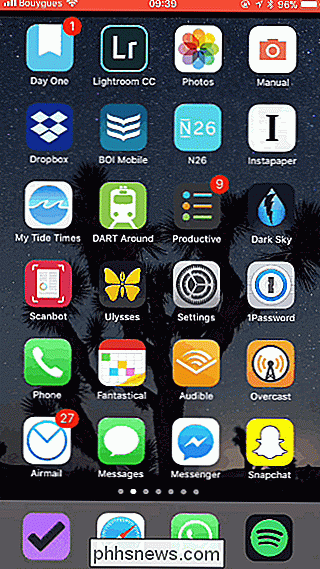
Sleep de app naar de gewenste nieuwe positie.
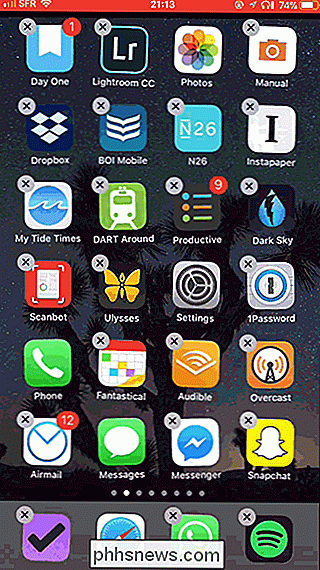
Sleep je de app naar de rand van het scherm, dan word je meegenomen naar de volgende pagina.
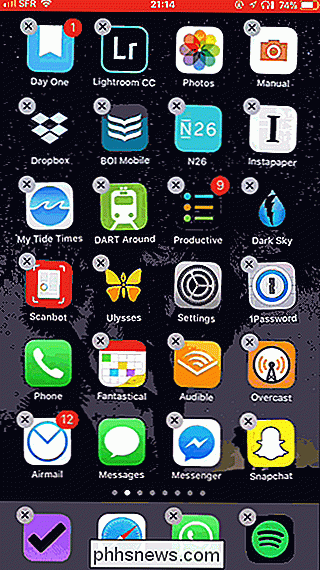
U kunt zelfs meerdere apps tegelijk slepen door op een app-pictogram te tikken en deze vast te houden en vervolgens op meerdere pictogrammen te tikken om ze aan de stapel toe te voegen. Ja, u moet een tweede vinger gebruiken.
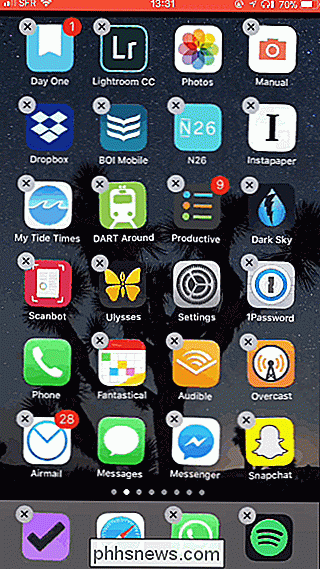
Mappen maken
Als u een map wilt maken, sleept u een app-pictogram en laat u het bovenop een andere app gaan.
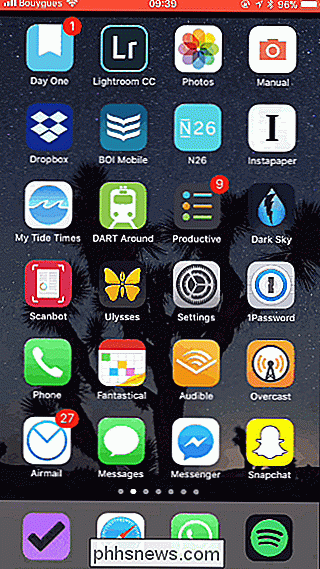
Hiermee maakt u een nieuwe map met beide apps erin. iOS stelt een mapnaam voor, maar u kunt de naam ervan wijzigen door op de naam te tikken en een nieuwe naam in te voeren.
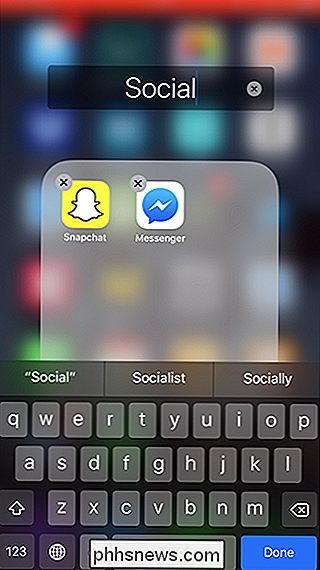
U kunt apps zoals normaal binnen een map verplaatsen. Sleep er een ervan naar buiten om het terug te brengen naar het startscherm.
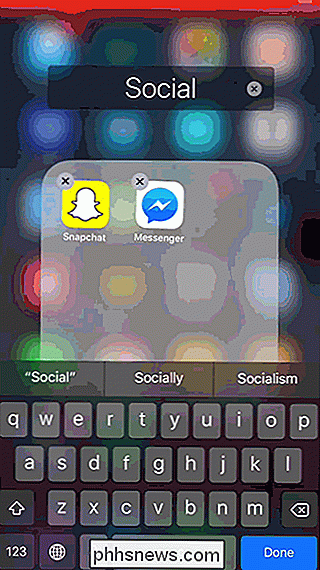
Om extra apps aan de map toe te voegen, sleept u deze erin.
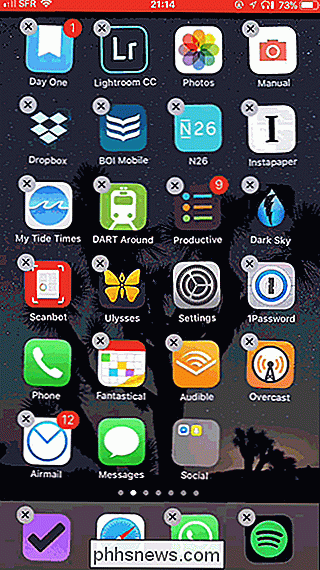
Apps verwijderen
Als u een app en alle bijbehorende gegevens wilt verwijderen, tikt u op en houd het app-pictogram ingedrukt totdat het begint te wiebelen en tik vervolgens op het kleine X-pictogram, gevolgd door Verwijderen.
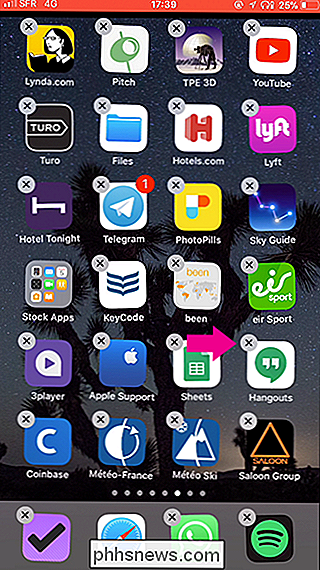
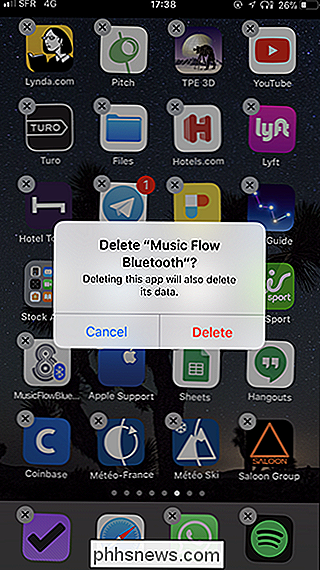
GERELATEERD: Hoe een app op iPhone of iPad te verwijderen of te verwijderen
Er zijn ook een paar andere manieren om apps te verwijderen, inclusief het uitladen ervan zonder hun gegevens te verwijderen, dus zorg ervoor dat je onze volledige gids raadpleegt.
Zet de achtergrond
GERELATEERD: De achtergrond wijzigen op je iPhone of iPad
de positie van de apps op het startscherm is niet het enige dat u kunt aanpassen. Als u de achtergrond wilt wijzigen, gaat u naar Instellingen> Achtergrond> Nieuwe achtergrond kiezen en selecteert u vervolgens een van de standaardinstellingen of een afbeelding uit uw filmrol.
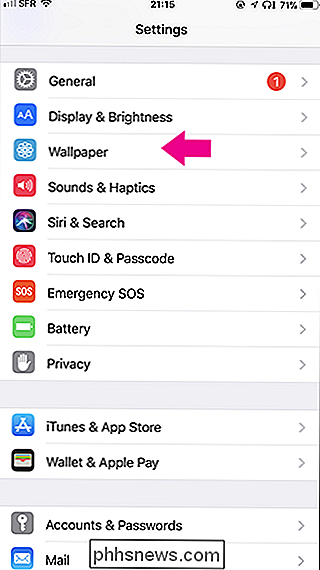
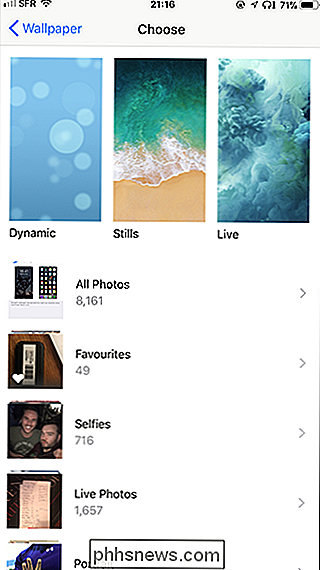
Zoals u al zei, hoe u uw startscherm organiseert, is alleen maar van u afhankelijk. Misschien hou je van verschillende pagina's voor verschillende soorten apps. Misschien vind je alles wat je het meest gebruikt op de eerste pagina leuk. Misschien hou je van mappen; misschien haat je ze. Wat je ook leuk vindt, nu ken je de technieken om het voor elkaar te krijgen.

Live-foto's omzetten in geanimeerde GIF's op uw iPhone
Ik ben een grote fan van Apple's Live Photos die een afbeelding, video en audio combineren tot één bestand. Helaas kan het een beetje lastig zijn om de volledige ervaring te delen met iedereen die geen Apple-apparaat heeft. Je hebt ze altijd kunnen converteren naar foto's, maar nu kun je ze ook omzetten in geanimeerde GIF's om overal te delen.

De donkere modus van de Apple TV inschakelen, handmatig of automatisch
Wanneer het donker is en de lampjes uit zijn, is het laatste wat u wilt verblind door het heldere wit van uw Apple Het startscherm van tv wanneer je film eindigt. Hier leest u hoe u de donkere modus op de Apple TV kunt inschakelen om uw TV-escapades op late avonden aangenamer te maken. GERELATEERD: Uw Apple TV updaten naar tvOS 11 De donkere modus is een functie die werd geïntroduceerd in tvOS 10, maar je moest het handmatig activeren of deactiveren, wat me ertoe heeft gebracht om de donkere modus gewoon de hele tijd in te schakelen voor het gemak.



